Его называют по-всякому – «OК Google», голосовой поиск, Google Now, и обычно относят к голосовым помощникам. И все же Google Now – прежде всего сервис поиска, который понимает как текстовые, так и голосовые команды, поэтому было бы корректнее называть его персональным ассистентом. И пускай он не такой «человечный», как его конкуренты – Siri и Cortana, на самом деле это мощный инструмент, который способен на многое.
Что собой представляет и как работает Google Now?
Google Now был представлен вместе с релизом Android 4.1, а уже позже – в составе лаунчера Google Старт и отдельного приложения Google . Поначалу Google Now умел немного, понимал команды только на английском языке и был ориентирован на англоязычных пользователей. Голосовой поиск на мобильном устройстве под управлением Android 4.1 можно было активировать нажатием на значок микрофона в строке поиска или сказав фразу «O’кей, Google» в приложении. Максимально раскрыть свои возможности Google Now дали с выходом Android 4.4, где он был интегрирован в систему. Вызвать голосового помощника уже можно было фразой «O’кей, Google» с рабочего стола, не запуская приложение. А в скором времени сервис получил поддержку русского языка.
Основные возможности
Большинство пользователей до сих пор могут ограничиваться использованием фразы «O’кей, Google» только для поиска информации в интернете, однако Google Now имеет более продвинутые возможности, о которых некоторые могут не знать.
«OK Google» на любом экране
Последняя версия Google Now позволяет запускать голосовой поиск не только с рабочего стола, но и на любом экране, в любом приложении и даже при выключенном экране (если устройство поддерживает). По умолчанию эта возможность отключена. Чтобы включить ее, нужно зайти в настройки Google – раздел Поиск и Google Now – Голосовой поиск – Распознавание O’кей, Google и активировать опцию «На любом экране». Тут же можно включить распознавание по голосу, чтобы сохранить образец вашего голоса, например, для разблокировки смартфона. Доступность этой опции также может зависеть от используемого устройства.


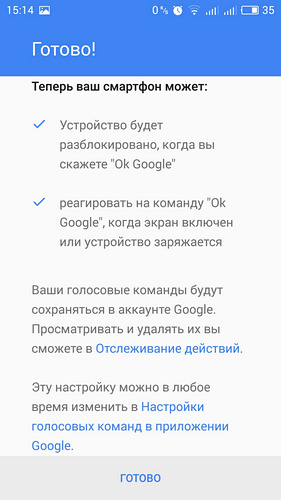
![]()
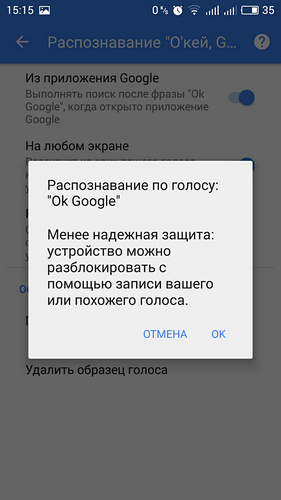
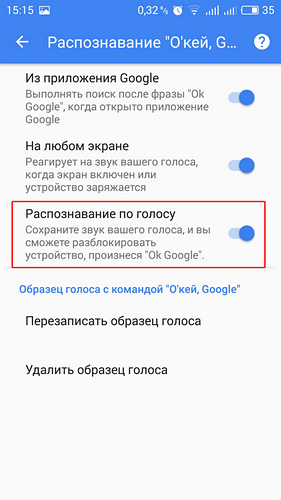
Ответы на последующие вопросы
Играясь с голосовым поиском в «Что? Где? Когда?» и задавая сервису Google Now различные вопросы, можно заметить, что помощник отлично помнит, о чем (или о ком) был предыдущий вопрос и умеет находить связь последующего вопроса с предыдущим. К примеру, если вы спросите «Кто такой Марк Цукерберг?», а затем «Сколько ему лет?», Google Now легко ответит на этот вопрос.



Распознавание музыки
Идентификация музыки с помощью голосовой команды, к сожалению, пока не работает в нашей стране. Все попытки заставить сервис распознать мелодию приводят к поисковой выдаче соответствующего ПО для этих целей. Но эта опция работает в ручном режиме. В момент, когда играет музыка, в окне голосового поиска появляется значок ноты, который, собственно, и запускает процесс распознавания музыки. Поиск соответствующей мелодии происходит по базе Google Play Music. В любом случае, это неплохая замена Shazam.
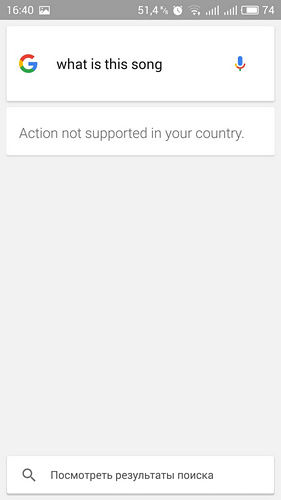

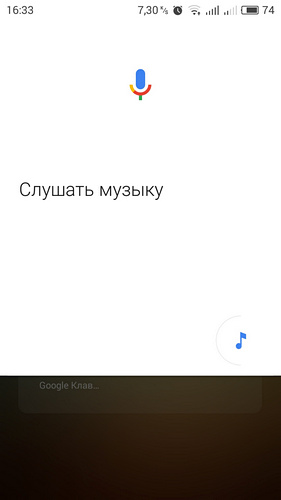



Заметки, напоминания, будильник и прочее
Создать заметку, запустить таймер, поставить будильник, отметить событие в календаре, построить маршрут и запустить навигацию – все это запросто может сделать за вас голосовой помощник. Кроме того, Google Now расскажет о ваших планах на ближайшее время или завтрашний день, просмотрев запланированные события в календаре. С помощью Google Now можно также создавать напоминания не только на определенную дату и время, но и в зависимости от местоположения. Правда, для этого необходимо активировать подсказки голосового сервиса, о которых более подробно описано чуть ниже.



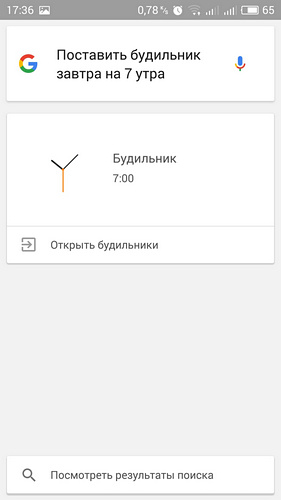
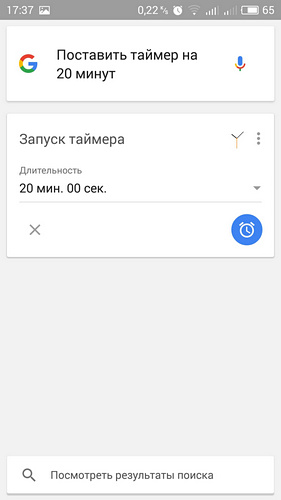

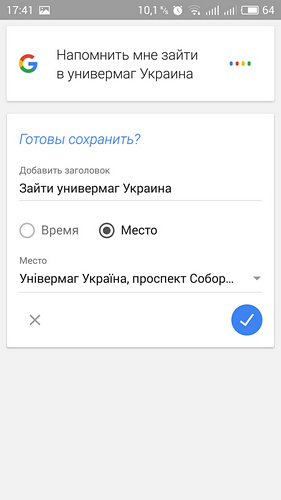





Звонки и сообщения
Еще одной важной особенностью персонального ассистента является возможность отправлять сообщения и совершать звонки, не прикасаясь к телефону. Просто произнесите команду «Позвонить [КОНТАКТ]». Если Google Now окажется в затруднении, кому именно нужно позвонить, он предложит выбрать контакт из найденных вариантов.
Такой же алгоритм действий подходит и для отправки писем по электронной почте и сообщений в Skype, Viber, WhatsApp, Telegram и других популярных мессенджерах. Разумеется, все это работает при наличии этих приложений у вас на устройстве.


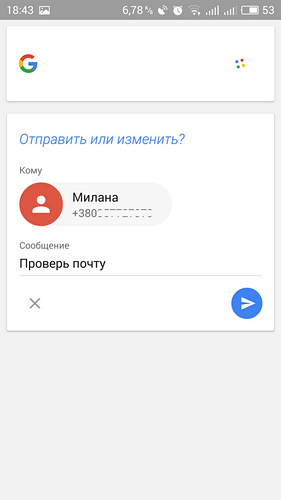
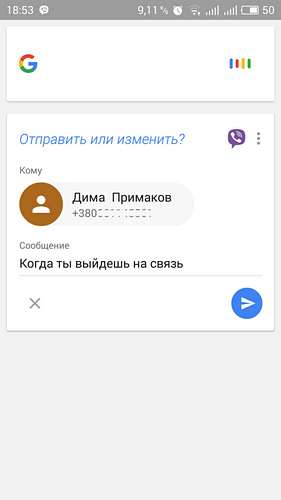
Управление системными настройками
В конце 2015 года русскоговорящий Google Now получил поддержку новых дополнительных голосовых команд, работающих на Android 5.0 и выше. Среди них – возможность включать/отключать некоторые системные настройки. Так, например, голосовой помощник научился включать Wi-Fi, Bluetooth и фонарик. Команды для других системных функций, таких как GPS, режим в самолете, DND, громкость и яркость, Google Now пока не понимает и открывает лишь их настройки.

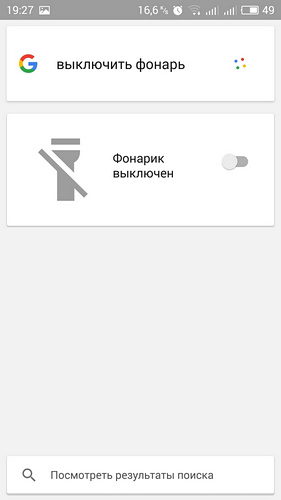

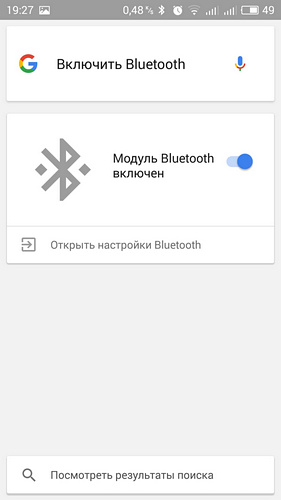
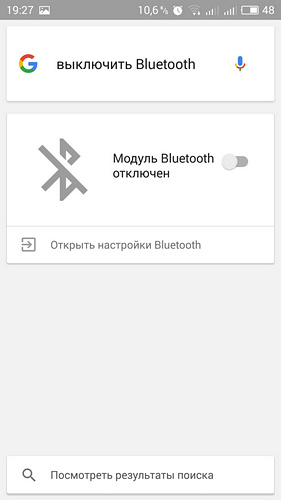
Запуск приложений
С запуском установленных приложений у Google Now тоже нет никаких проблем. Команда «Запустить [ПРИЛОЖЕНИЕ]» работает исправно, главное — четко произнести название программы. Это может быть полезным, если вы хотите быстро запустить программу или не можете найти ее среди огромного количества приложений на смартфоне (да, бывает и такое).

Переводчик, конвертер величин
В Google Now в полной мере реализована функция переводчика. Используя команду в голосовом поиске «Как будет [СЛОВО/ФРАЗА] на [ЯЗЫК]» можно получить мгновенный перевод фразы и услышать ее произношение на другом языке. Google Now – это также калькулятор, конвертер валют и различных величин.

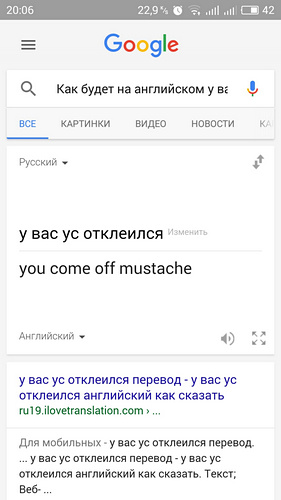
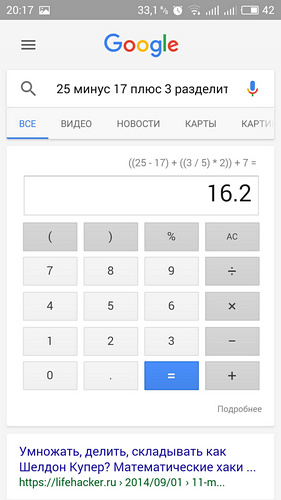
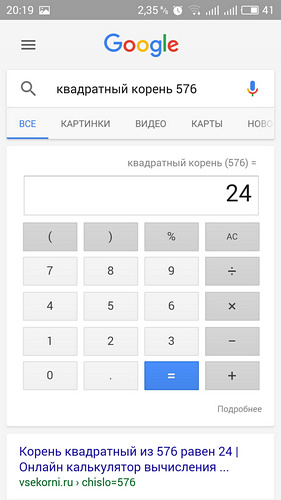


Персональные информационные карточки
Главное предназначение Google Now – предопределять и выводить всю необходимую пользователю информацию еще до того, как он будет ее запрашивать. Поэтому весь свой потенциал сервис демонстрирует при активации персональных подсказок.

Персональные подсказки представлены в виде информационных карточек. Это сведения о погоде, последние новости, курсы валют, маршруты общественного транспорта и другая информация на основе интересов пользователя. Учитывается история веб-поиска, приложений, местоположений, да и в принципе все, что синхронизируется через аккаунт Google. При включении подсказок уделите немного времени настройке Google Now. Чем больше информации знает о вас персональный помощник, тем точнее и информативнее будут подсказки. Кроме того, Google Now способен учиться и подстраивается под ваше расписание. Если вы регулярно ездите в одном направлении, Google Now самостоятельно проложит маршрут с учетом пробок; интересуетесь спортом – проинформирует вас о ближайших спортивных событиях. Google Now умеет также извлекать информацию из почты Gmail, распознавать билеты, встречи, мероприятия. За границей он может автоматически предлагать перевод на местный язык, показывает курс местной валюты по отношению к вашей. На текущий момент Google Now содержит около 40 информационных карточек, а с 2015 года сервис стал поддерживать карточки от сторонних приложений, так что их количество постоянно растет.

Отдельно стоит упомянуть функцию Now on Tap (или «Контекст от Now»), появившуюся в Android 6.0. Это новая функция Google Now, которая изучает содержимое на экране устройства и, по запросу пользователя, выдает информационные карточки, связанные с ним, предлагает соответствующие приложения и действия.

В полной мере подсказки Google Now работают при активном Wi-Fi подключении и GPS. Но и без подключения к интернету он способен выдавать некоторые персональные карточки, хоть и с предупреждением, что работает в оффлайн режиме.
Какие команды понимает Google Now?
В сети есть уйма информации о командах, которые распознает Google Now. Самый простой способ узнать наиболее доступные команды – сказать в голосовом поиске «O’кей, Google» или «Нужна помощь». Кстати, все команды, которые можно задавать голосом, вы можете задавать и текстом. Работает это точно так же.
Не секрет, что максимум возможностей по управлению Google Now предоставляют команды на английском языке. Поэтому вот вам маленький лайфхак – в настройках языка выбираем английский язык в качестве основного, а русский – в качестве дополнительного. Идем в Настройки – Голосовой поиск – Языки. Долгий тап на English (US) сделает английский основным языком. Затем находим русский и выбираем его в качестве дополнительного. Теперь вы можете использовать команды, как на русском, так и на английском языке – Google Now одинаково хорошо их распознает. В чем преимущество такого способа? В этом случае работают команды, недоступные для русского языка. Взять хотя бы возможность регулировать громкость и яркость, управлять музыкой практически в любом стороннем плеере или использовать Google Now в оффлайн режиме.
Совсем недавно появился сайт ok-google.io , на котором собраны все команды для голосового помощника. Более 150 команд удобно отсортированы по категориям и представлены в 1000 вариациях. Команды пока доступны только на английском языке, но в планах создателей сайта – добавить команды на других языках.
Чи розуміє українську?
Да, понимает. И лучше всего, когда на устройстве системным является именно украинский язык, поскольку из-за схожести с русским возможны затруднения в распознавании команд. Стоит заметить, что для украинского языка отсутствует языковой пакет для голосового помощника и недоступна опция «OK Google» на любом экране, поэтому нужно в любом случае назначить English (US) основным языком, а украинский – дополнительным.
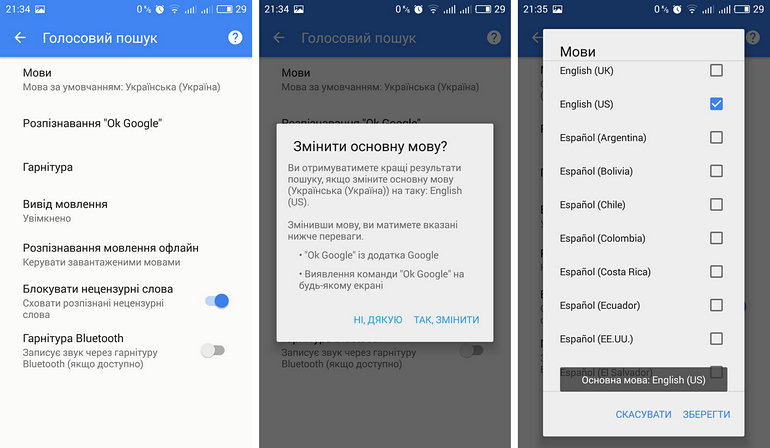
Возможностей в управлении голосовым помощником с помощью украинских команд – на порядок меньше. Так, например, практически не работают справочные команды, касаемо известных личностей, времени, погоды, навигация и веб-серфинг. Проверено: работают команды перевода, конвертирования и математических действий, установка будильника, таймера, звонки и сообщения, создание заметок, напоминаний, построение маршрутов, запуск приложений и управление настройками.
Украинский язык ассистент хоть и понимает, но, к сожалению, не говорит. Это может сделать недееспособными даже некоторые работающие команды.
Не стоит ожидать от него наводящих вопросов, поэтому команду следует произносить полностью, например, «Додати нагадування [НАЗВА] [ДАТА/ДЕНЬ ТИЖНЯ] [ЧАС]».
Что умеет Google Now без интернета?
Поддержка оффлайн-команд появилась в Google Now относительно недавно и пока только на английском языке. Поэтому такая возможность работает при условии, если English (US) выбран в качестве основного языка распознавания. Чтобы включить эту функцию, прежде всего, необходимо установить голосовой пакет распознавания. Вполне ожидаемо, что в таком режиме не работают справочные команды, но отлично работает большинство команд по управлению устройством: включение/отключение основных системных настроек, запуск приложений, совершение звонков, отправка сообщений, создание заметок, установка будильника, напоминаний. Работает также построение маршрутов, управление музыкой и прочие команды.
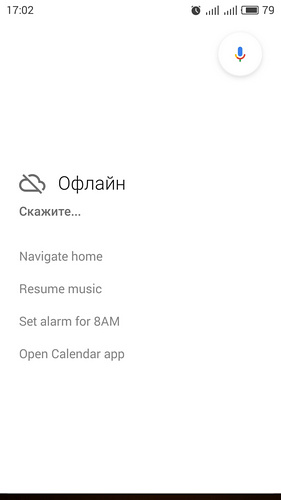
Вот неполный список команд, работающих оффлайн:
Make a call (позвонить)
Send a text (написать сообщение)
Open (открыть [ПРИЛОЖЕНИЕ])
Turn UP/DOWN volume/brightness (увеличить/уменьшить громкость/яркость)
Turn ON/OFF Bluetooth/Wi-Fi/Flashlight (включить / выключить Bluetooth/Wi-Fi/ фонарик )
Dim the screen (уменьшить яркость экрана на минимум)
Navigate home/work (построить маршрут домой/на работу)
Set a timer/alarm (установить таймер/будильник)
Next song / Previous song / Stop music / Pause music / Resume music (следующая песня / предыдущая песня / стоп / пауза / возобновить проигрывание)
Итоги
Как сказал один из экспертов, опробовавших Google Now: «Он вызывает либо восхищение, либо панический ужас». Сейчас уже можно сказать, что Google Now реально хорош. Не только своими интересными возможностями, но и гибкостью настройки. Да, он не совершенен, но он учится. Google не стесняется и предлагает услуги своего персонального ассистента везде, на любой платформе. Не скрывает он, что собирает всевозможную информацию о пользователях и может постоянно нас прослушивать. Все это вышло за рамки мобильного устройства и отслеживается, записывается и синхронизируется через аккаунт Google. Но в то же время Google дает нам право сделать выбор, как мы хотим использовать Google Now. Это своего рода чемоданчик с инструментами, открыв который, мы можем воспользоваться либо чем-то одним, либо всем сразу.
Корпорация Google начинала свою деятельность как поисковик, и на данный момент поиск информации с помощью мобильных устройств так и остается одним из главных направлений развития. С каждым обновлением системы телефона/планшета, Google Play Services и отдельных программ появляется все больше новых функций, призванных облегчить жизнь пользователю.
В этой статье я расскажу о наиболее полезных голосовых командах, контекстном поиске Now on Tap, а также покажу, как настроить телефон для выполнения любых голосовых команд, в том числе с помощью Tasker. Ведь именно об этом мы так мечтали, читая произведения фантастов в детстве.
Традиционно все новейшие разработки от «корпорации добра» внедряются на устройствах линейки Nexus. Так было и с голосовым управлением, и с Google Now, системой подачи информации в виде набора кaрточек. За Google Now, простой поиск Google и голосовой поиск отвечает одно приложение, это Google . Оно входит в комплект стандартных приложений от компании Google и доступно на любом сертифицированном Android-смартфоне.

Также существует несколько смартфонов с продвинутой функцией голосового управления, активируемoй, даже если экран смартфона выключен. Например, MOTO X содержит отдельный процессор с очень низким энергопотреблением, который только и занимается, что в фоновом режиме слушает все окружающие звуки на предмет ключевой фразы.
Ранее голосовое управление активировалось только при нажатии на значок микрофона при открытой программе поиска (или на виджеты на рабочем столе). Затем появился лаунчер Google Старт , который позволил выполнять голосовые команды прямо с рабочего стола (с помощью фразы «Ok, Google»). Начиная с Android 4.4 та же возможность стала доступна и в других лаунчерах, но только при условии, что лаунчер явно поддерживает такую возможность (почти все популярные лаунчеры поддерживают).
Голосовое управление
Простой поиск информации, конечно же, самая главная функция Google Now. Причем он достаточно интеллектуален, чтобы понимать контекст, а значит, команды можно объединять в цепочки. Например, если сказать: «О’кей, Google, кто президент Никарагуа?», то поиск выдаст ответ «Даниэль Ортега». А если далее спросить «Сколько ему лет?», то ответ будет «Семьдесят лет». Google Now понимает массу команд, приведу десять наиболее полезных.
- Карты и навигация - «поехали/навигация #названиеулицы #номер дома». Запустит Google Maps в режиме навигатора по указанному адресу. Также можно указывать город, магазин, организацию и так далее.
- Калькулятор - «тринадцать процентов от пяти тысяч». Выдаст ответ и форму калькулятора в окне поиска. Голосом можно надиктовывать сложение, вычитание, умножениe, деление, корень числа. Также можно переводить меры весов, длин и прочего.
- Отправка СМС/сообщений - «написать смс Олег текст я за рулем, перезвоню позже». Отправлять сообщения также можно через WhatsApp, Viber и еще несколько популярных мессенджеров. По упрощенной схеме можно диктовать «сообщение #программа #контакт #текст». Например: «сообщение WhatsApp Олег я за рулем». После этого также голосом можно подтвердить отправку командой «отправить».
- Набор номера - «позвонить маме». Также можно продиктовать произвольный номер, которого нет в записной книге. При команде «позвонить сестре/брату» можно указать номер из контактов (если записано по-другому), тогда в следующий раз набор будет проходить автоматически.
- Напоминания и будильники - «разбудить меня в субботу в восемь утра» или «напомнить мне выключить плиту через десять минут». Также можно добавлять мероприятия в Google-календарь. События можно привязывать не только ко времени, но и к месту. Если добавить «напомни мне распечатать текст на работе», то при включенной геолокации и указанном адресе работы (места на карте) напоминание на телефоне всплывет автоматически. Обычный встроенный в приложение «Часы» таймер заводится так же легко.
- Угадай мелодию - «что это за песня». Запустит раcпознавание играющей музыки.
- Музыка/видео - «слушать (музыку) #группа #песня». Запустит указанную музыку в Play Music или клип на YouTube. Нормально работает с русскими названиями, но так как английские слова и исполнителей определяет, иногда неправильно интерпретируя под русский язык, то срабатывает не всегда.
- Фото/видео - «сделай фото / записать видео». Запустит камеру в выбранном режиме.
- Управление настройками - «выключи вайфай», «включи фонарик».
- Заметки - «заметка для себя тестовый пароль для сервиса один два три четыре». Добавит заметку в Google Keep.
Now on Tap
Описанию этого сервиса было уделено отдельное пристальное внимание на презентации Android 6.0 Marshmallow. И преподносился он как одна из основных особенностей новой прошивки. Но более-менее нормальную функциональность в России мы получили только в декабре. В официальном русском переводе он называется контекст от Now .
Как это работает? «Когда вы запускаете контекст от Now, Google анализирует все, что вы видите на экране, и ищет информацию в соответствии с этими данными» - вот официальное описание со страницы поддержки.
На деле это значит, что вместо того, чтобы выделять и копировать интересующие фразы на экране, затем открывать поиск и вставлять фразу, можно просто нажать и удерживать кнопку «Домой». После этого Google предложит варианты для найденных ключевых фраз. Это могут быть картинки, видео, предложение открыть это место на картах, новости. Может предложить открыть сайт организации или сделать звонок, открыть профиль Facebook или посмотреть Twitter-аккаунт знаменитостей, добавить заметку. При наличии соответствующих приложений на устройстве после тапа на иконке страница откроется сразу внутри приложения. При прослушивании музыки из разных приложений можно одним нажатием вызвать подробную информацию об исполнителях, альбомах, клипах на YouTube и прочем.

Так же как и в десктопной версии поиска, в голосовом поиске есть пасхалки. Приведу только несколько команд, остальные можете узнать по этой ссылке . К сожалению, почти все они срабатывают только на английском языке и с английским интерфейсом или при выбранном в настройках только английском языке.
«Do a barrel roll».
«Make me a sandwich!»
«Sudo make me a sandwich!»
«When am I?»
«Beam me up, Scotty!»
«Up up down down left right left right».
«What does the fox say?»
Tasker
Если после всего прочитанного вам все равно не хватает команд для воплощения своих фантазий, то, имея немного времени, можно настроить Google Now на выполнение практически любых команд. Для этого нам понадобятся прежде всего Tasker и плагин AutoVoice .
С помощью Таскера можно совершать множество действий: запускать приложения, контролировать звук, запускать скрипты, управлять экраном, проводить манипуляции над файлами, нажимать кнопки на экране, управлять media, делать запросы HTTP Get и Post и реагировать на них, управлять расширенными настройками телефона. И все это можно делать, отдавая голосовые команды. А с помощью множества плагинов функциональность расширяется еще больше.
Для начала работы необходимо включить пункт Google Now Integration внутри AutoVoice. В Таскере необходимо создать отдельный профиль для каждой команды или группы команд. Как обычно, для составления профилей рекомендую в настройках Таскера включать английский. Для тестового профиля составим голосовую команду выключения звука. Для этого создадим новый профиль с параметрами Event → Plugin → AutoVoice Recognized . Заполняем следующие поля:
- Command Filter - тут вводим необходимую голосовую команду, в нашем примере: «выключи звук». Если нажать на строку Speak Filter, то команду можно надиктовать.
- Exact Command - если поставить галочку, то будет срабатывать только на точную команду, иначе может сработать на каждое отдельное слово или форму слова.
- Use Regex - использовать регулярные выражения. Позволяет настроить распознавание нескольких слов в одном профиле. Если в первом поле ввести «(выключи|выключить) (звук|громкость)» без кавычек, то профиль будет срабатывать на команды «выключи звук», «выключи громкость», «выключить звук» и «выключить громкость».
Для действия используем Audio → Ringer Volume и Audio → Notification Volume . Для контроля срабатывания можно добавить всплывающее уведомление через Alert → Flash и в поле Text ввести «Выключил».
Команды «выключи вайфай» работают сразу в Google Now, а «выключи звук» предлагает открыть настройки. И после перехвата команды через Таскер и ее выполнения все равно остается на текущем экране с запросом. Поэтому к действиям дополнительно добавим App → Go Home . Ну а чтобы позабавить друзей, во всех профилях для управления голосом можно первым действием поставить Alert → Say и ввести фразу «слушаюсь, хозяин». Тогда телефон в ответ на команды будет реагировать голосом.

С помощью дополнительных плагинов, например AutoRemote , можно управлять другими устройствами на Android. А если на комп поставить EventGhost , то с помощью многочисленных плагинов можно сделать немало интересного. Одним из самых полезных применений будет настройка умного дома, но это отдельная большая история. У Жуана Диаса (Joao Dias), разработчика всех Auto*-плагинов, есть также дополнение и для компа, что позволяет интегрировать управление мобильными устройствами через голосовой помощник Cortana на десктопе.
Немного хитростей
Таскер - это хардкор. Можно творить потрясающие вещи, но для этого нужно освоить много информации, разбираться в переменных, регулярных выражениях и прочем. Для тех, кто не хочет возиться с Таскером, есть большое количество программ, которые используют возможности голосового управления, но имеют более понятный и доступный интерфейс и просты в обращении. Остановлюсь на трех.
1 Open Mic+ for Google Now
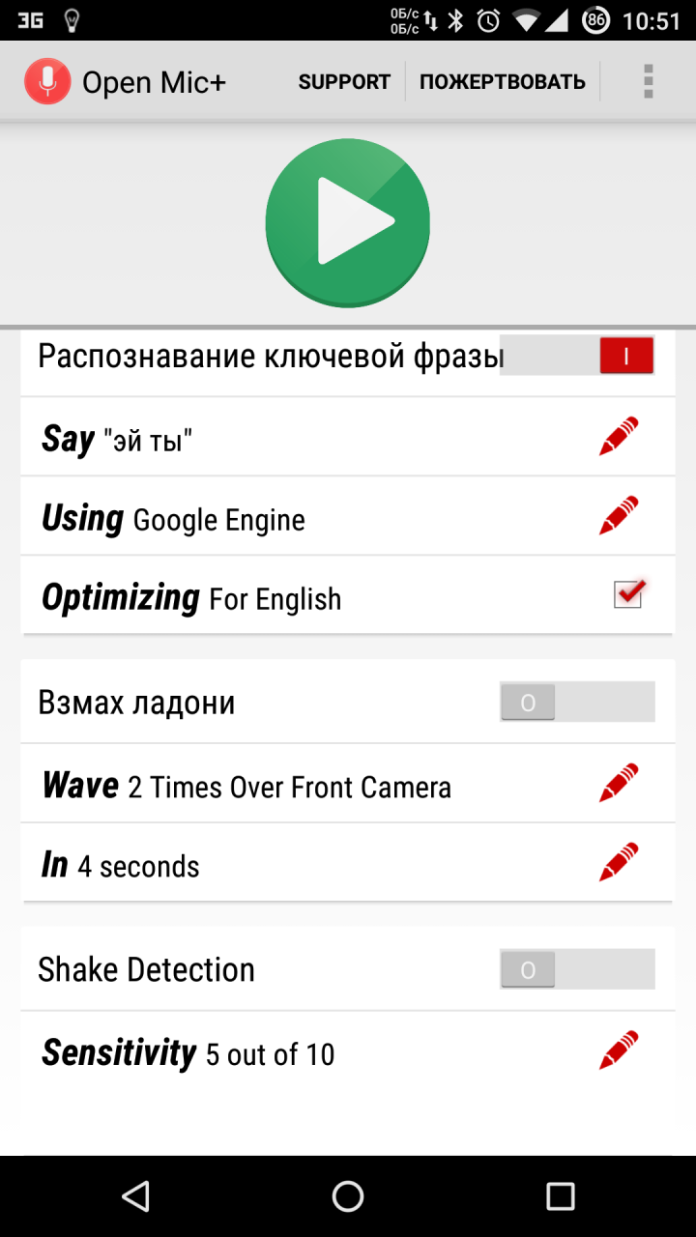
Позволяет изменить ключевую фразу с «Ok, Google» на любую другую. К сожалению, после одного из обновлений сервисов и запроса от Google перестала работать с Google Engine, оставив только PocketSphinx. В связи с этим для ключевой фразы подходят только английские словосочетания, но раньше можно было удивлять присутствующих обращением к телефону «эй, ты» или «слушай команду».
Тем не менее разработчик обещает все поправить в следующих обновлениях. Из других функций можно отметить запуск распознавания по датчику приближения (два взмаха руки) и по встряске телефона. Как и MOTO X, поддерживает распознавание при выключенном экране, но, к сожалению, это очень сильно отражается на батарее, поэтому актуально для телефона на зарядке или автомобильных медиацентров на Android с постоянным питанием. Работает с Bluetooth-гарнитурой, имеет интеграцию с Таскером, может зачитывать текстовые сообщения.
2 Commandr for Google Now

Еще одна программа от разработчика Open Mic+. Интегрируется с Google Now и позволяет использовать расширенный набор команд. В списке поддерживаемых есть следующие: включить/выключить беспроводную точку доступа, приостановить/возобновить музыку, следующая/предыдущая песня, непрочитанные СМС/gmail (озвучит их голосом), громкость <х>, блокировка телефона, сделать снимок, сделать селфи. Также можно включить диктофон, управлять подсветкой, автоповоротом экрана. С рутом можно выключить/перезагрузить телефон, очистить уведомления, включить режим «В самолете». Для поддерживаемых функций можно менять команды на свои. Также имеет интеграцию с Таскером, позволяя включить для каждой задачи срабатывание по названию Task. Есть модуль для Xposed, позволяющий использовать Commandr с Android Wear.
3 Ассистент Дуся
Ну и наконец, детище российских разработчиков - русскоязычный голосовой ассистент Дуся, который объединяет в себе все преимущества описанных приложений и утилит. Как и Tasker, Дуся позволяет создавать свои голосовые функции (они называются «скрипты»), причем в намного более понятной и простой форме (есть справка на русском, видеоуроки) и с более мощными функциями работы именно с речевыми командами. Вдобавок здесь есть и свой онлайн-каталог готовых скриптов, созданных другими пользователями. На момент написания статьи их было около ста.

Так же как и Commandr, Дуся умеет интегрироваться с Google Now, а также имеет множество видов других бесконтактных активаций - встряхиванием, взмахом, гарнитурой, поднесением к уху и в том числе и своей фразой активации на русском. А если хочется использовать интерфейс, то и он есть, очень простой, быстрый и функциональный. Среди функций есть 25 наиболее часто востребованных, есть даже управление умными домами и домашними кинотеатрами.
Заключение
Сегодня функции голосового поиска в смартфонах очень развиты, и, как вы смогли убедиться, разработчики предлагают нам не просто набор команд для поиска информации, а полноценную систему управления смартфоном, которую при определенных усилиях можно интегрировать с домашним компом и даже умным домом. Так что, если вам удобнее управлять всем этим с помощью голоса, у вас есть для этого все необходимое.
«Google всемогущий». Большинство слышало эту фразу. Действительно, американская поисковая система является лучшим и зачастую безальтернативным источником любой информации. С помощью Гугла можно найти абсолютно всё. Проникновение этой компании на рынок мобильных устройств тоже достигает внушительных 85%. Именно на таком количестве устройств установлена операционная система Android. Система является очень удобной, а её открытость позволяет разработчикам устанавливать её даже на самые . Мобильный поиск отвязывает вас от компьютера, и теперь, чтобы что-то найти, достаточно воспользоваться смартфоном или планшетом в любом месте, где есть Интернет - мобильный или Wi-Fi. Но быстро вводить запросы вручную с помощью виртуальной клавиатуры умеют не все. Кроме того, это не всегда удобно. Или, может быть, вам просто лень печатать.
«О’кей, Google» упрощает множество функций
Для таких пользователей корпорация Гугл изобрела голосовой поиск. Произнеся фразу «О’кей, Google», можно произвести поиск, даже не прикасаясь к телефону. Функция настолько удобная и эффективная, что ею пользуются миллионы людей во всём мире. Мы с вами рассмотрим, как настроить функцию «О’кей, Гугл» на вашем Android-планшете.
Возможности сервиса
Функция OK Google позволяет производить голосовой поиск любой информации в Интернете. Вы произносите заветную фразу, после сигнала готовности говорите, что вы хотите найти, система распознаёт ваш голос и производит поиск. Но можно ли искать только информацию с помощью OK Google? Нет! Можно практически полностью либо смартфоном. Сюда относится запуск приложений, вызов контактов, отправка SMS и многое другое. Произносите фразу «О’кей, Google» и даёте команды. Например, запустить ВКонтакте, позвонить жене, отправить SMS шефу, включить музыку. Шикарно, не правда ли?

Функция корректно работает, если правильно выполнить её первичную настройку. Кроме этого, устройство должно соответствовать определённым минимальным требованиям. В первую очередь у вас должен быть установлен Android версии не менее чем 4.0, а некоторые функции будут работать только на Android 4.4. Также вам нужно установить актуальную версию приложения Google, которую можно скачать с Play Маркета.
Настройки приложения
Если у вас соответствующая версия Android, проверьте актуальность версии приложения Google. Для этого найдите в меню устройства программу Play Market, проведите пальцем от левого края экрана и перейдите в «Мои приложения». В большинстве случаев приложение предустановлено, поэтому оно должно отобразиться во вкладке «Установленные». Если версия неактуальная, система предложит обновиться. Перейдите на страницу приложения и нажмите соответствующую кнопку. Если вдруг программы Google нет в вашем планшете, введите Google и выберите приложение из списка доступных, чтобы установить его.
После установки или обновления войдите в приложение Google. Для этого можно зажать на пару секунд центральную кнопку на лицевой стороне планшета. Проведите пальцем от левого края экрана и выберите Настройки - Голосовой поиск. Здесь содержатся основные пункты, на которые нужно обратить внимание.

Языки. Позволяет выбрать основной язык, на котором вы будете производить поиск. Можно выбрать несколько, если вы ищете не только на русском.
Распознавание «О’кей, Google». В этом пункте есть несколько подпунктов.
- Из приложения Google - голосовое управление работает только из запущенного приложения Google.
- Из всех приложений - будет искать при из любой программы при произнесении фразы «О’кей, Гугл». Выбирайте осторожно, так как в шумных местах может реагировать на любые громкие фразы. После выбора этого пункта планшет попросит вас трижды произнести фразу «О’кей, Google» и запомнит ваш образец голоса.
- При активном этом пункте можно активировать «Персональные результаты», который разрешает управлять устройством даже при заблокированном экране. Учтите, что таким образом к нему может получить доступ посторонний.
Озвучивание результатов. Если выберите «Включить», программа громко отчитается о результатах поиска. Иногда это может быть весьма некстати. Поэтому лучше установить вариант «Только с гарнитурой», при котором результат будет озвучен, если подключить наушники.
1
0 0
Вам лишь останется запустить у себя программу и разрешить ей работу на компьютере или ноутбуке, это абсолютно бесплатно.
Как установить и включить Окей Google в Хроме
Вначале существования сервиса, для использования голосового поиска нужно было отдельно скачать и установить в Google Chrome расширение GNow Voice Search. Сейчас делать это не требуется, приложение уже встроено в браузер, однако, по умолчанию оно находится в выключенном состоянии.
Если у вас старая версия браузера, нужно обновить Google Chrome до последней версии.
В разделе «Поиск» поставьте галку напротив «Включить голосовой поиск Окей Google». Чтобы отключить функцию, снимите...
0 0
3
Новый сервис Okey Google на вашем компьютере сделает поиск легче. Узнайте как установить и пользоваться сервисом Окей Google на вашем ПК, а также какие возможности имеет этот голосовой поиск от компании Гугл.
Не так давно, по время очередного крупного обновления поисковой системы Google, была представлена новая уникальная возможность голосового поиска с помощью обычного микрофона, подключенного к компьютеру. Разумеется, данная функция будет полезна только тем, у кого на компьютере имеется микрофон, а таких пользователей немало. Данная функция разрабатывалась с целью облегчения процесса поиска, с ней можно задавать поисковый запрос не с клавиатуры, а путем диктовки в микрофон. Сервис разработан таким образом, что он распознает определенные шаблонные голосовые команды, а не любые фразы, более подробно об этом будет сказано ниже.
В самом начале, когда данный сервис только вышел в виде открытого бета-тестирования, он требовал отдельной установки официального...
0 0
4
Проект Android все время развивается и появляются все новые фишки одна из таких - активация поиска фразой «окей гугл» в некоторых ситуациях это очень удобно, тем более что зная все голосовые команды можно не только искать информацию, но и отправлять sms, совершать звонки, и многое другое.
К сожалению, на старых версиях Андроид сервис «О’кей Google» может не работать. Все остальные, пользуясь этой инструкцией могут активировать поиск.
Поиск Google
Голосовой поиск по команде Окей гугл является частью приложения поиск Google, который обычно установлен на Андроид телефонах по умолчанию. Но есть устройства, в которых это приложение не установлено, их владельцы должны сначала установить поиск Google, ссылка ниже:
Стоимость: Бесплатно Чтобы установить в ручную, зайдите в Play Маркет, введите запрос «поиск» и среди результатов выберите поиск Google:
После установки надо запустить поиск Google.
Активация голосового...
0 0
5
Почему не работает «Окей, Гугл» и как с этим бороться Geek уголок / Советы и руководства «Окей, Гугл! Почему у меня не работает «Окей, Гугл»»? Голосовой поиск от «Корпорации Добра» - одна из самых эффектных и полезных функций операционной системы Android. Во-первых, это круто – достаешь телефон и приказываешь ему, что искать в интернете. Во-вторых, результаты поиска всегда персонализированные и максимально релевантные. И, наконец, голосовые ответы позволяют получать информацию, не беря смартфон в руки и не глядя на его экран.
Но есть одна небольшая, но достаточно серьезная проблема. «Окей, Гугл!» работает далеко не на каждом устройстве. Но это не означает, что придется мучиться и набирать поисковые запросы самостоятельно!
Почему не работает «Окей, Гугл»
В первую очередь проблема заключается в отсутствии подходящего приложения. А...
0 0
6
Многие сообщают о проблемах с работой окей гугл (в том числе не в России). Окей, Гугл!» работает далеко не на каждом устройстве. Если нет - то ниже описание того, как можно установить окей гугл на компьютер буквально за минуту.
O’кей, Google» – это команда для запуска голосового управления в приложении Google. При этом смартфоны Moto X, на которых включено голосовое управление, позволяют использовать эту функцию, не изменяя настройки приложения Google.
Как установить Окей Гугл?
Установка и запуск OK Google на Андроид, да и дальнейшая работа с приложением достаточно просты. В зависимости от версии Андроида пользователю следует нажать на строку поиска Google либо на микрофончик около нее и произнести на телефон одну из доступных команд. В большинстве своем запросы Окей Гугл просто вбиваются в поисковую строку, в некоторых случаях ответ может быть произнесен роботом. К примеру, на вопрос «Где родился Пушкин?», робот ответит Вам «Александр Сергеевич Пушкин родился в Москве», при этом отобразится...
0 0
8
Многие, наверное, слышали об этом приложении для смартфонов, но не все знают, как установить Окей Гугл на компьютере. А это очень просто, по сути, если у Вас уже есть браузер Google Chrome, то вам и устанавливать не чего не надо.
Внимание: Функцию «Окей Гугл» в настольных браузерах Chrome c 46 версии отключили! Но, голосовой поиск и команды, описанные ниже, работают.
Как включить Окей Гугл на компьютере
Для работы с Окей Гугл понадобится браузер Google Chrome и микрофон. Если у Вас ноутбук, то, скорее всего микрофон в нем уже встроен.
Давайте же включим саму функцию. Она уже встроена в последние версии Google Chrome. Для этого нажмите на кнопку меню и зайдите в настройки браузера.
В настройках, в разделе поиск поставьте галочку на напротив «Включить голосовой поиск по команде “О’кей, Google”».
0 0
9
В браузере гугл хром появилась новая функция это голосовой поиск окей гугл то есть поиск нужной информации в интернете с помощью вашего голоса и микрофона
Всё что вам нужно сделать для того, чтобы запустить окей гугл это установить расширение и разрешить им пользоваться
Как настроить окей гугл
В браузере гугл хром нужно открыть настройки
Включить окей Google в настройках браузера хром
В настройках нужно найти абзац (Личные данные) и поставить галочку у пункта (Включить голосовой поиск по команде «О’кей, Google»)
Окей гугл как установить
Можно скачать окей гугл на ноутбук или компьютер
В этом магазине вписываем название расширения (GNow Voice Search) и нажимаем на клавиатуре (Enter)
Теперь нужно нажать кнопку (+Бесплатно) которая находится напротив расширения GNow...
0 0
10
С помощью голосовой команды OK Google можно выполнять поиск в интернете и управлять другими функциями Android устройства. Но, по умолчанию, данная функция работает только в приложении Google Now. Для того чтобы данная голосовая команда работала в любом приложении необходимо внести некоторые изменения в настройки. Сейчас вы узнаете, как включить Oкей Гугл на Андроиде.
Для того чтобы включить функцию голосового управления OK Google откройте приложение Google Now. В большинстве случаев данное приложение открывается с помощью свайпа от экранной кнопки домой. На смартфонах Samsung для открытия Google Now нужно нажать на механическую кнопку «Домой», а потом нажать на кнопку Google внизу экрана.
После открытия приложения Google Now нужно нажать на кнопку, открывающую боковое меню. Она находится в левом верхнем углу экрана.
0 0
11
0 0
Поскольку Android – платформа невероятно популярная, для устройств, работающих на ней, выпускается все больше и больше разнообразных приложений. Голосовой поиск от Google для Андроида - одна из новинок, успевших полюбиться пользователю за свою функциональность и удобство. Программа довольно интересная и заслуживает внимания всех, кто любит продвигать и модифицировать свои гаджеты для комфортного их использования.
Особенности утилиты Voice Search.
У многих пользователей интернета корпорация Google Inc ассоциируется с надежностью и качеством. Уже давно никого не удивляет тот факт, что каждая новая программа, предлагаемая командой талантливых разработчиков, - это настоящий подарок понимающим и ценящим прогресс поклонникам. Уникальная утилита Voice Search как раз из их числа. Почему? С помощью голосового поиска общение с мобильным гаджетом в разы упрощается.
Оригинальность работы приложения заключается в том, что посыл к действию осуществляется с помощью голосовых команд, а это снимает с владельца необходимость использовать кнопки при работе с телефоном, планшетом, смартфоном. Достаточно установить Voice Search и начать пользоваться голосовой поддержкой.
Яркий пример: вы решили поиграть в свободное от работы, учебы, семьи время. Произнесите наименование нужных вам команд в микрофон и назовите игру. Данный голосовой способ общения позволяет также набирать и отправлять сообщения, не пользуясь кнопками!
На рынке приложений существуют достаточно качественные аналоги, однако, ни один из них не наделен исключительными качествами, характерными для Voice Search. Установив программу Voice Search на планшет , вы будете осуществлять голосовой поиск на любом языке. Ваш гаджет с легкостью распознает речь на русском.
Голосовая утилита поможет привести в порядок файлы в вашем мобильном устройстве. Всего за несколько секунд из огромного и числа вы выберете искомое. С помощью этого приложения многие пользователи уже давно и с удовольствием:
Выполняют набор и отправку текстовых сообщений;
- совершают голосовой поиск в интернете;
- пользуются картами Google Maps;
- слушают любимые музыкальные произведения;
- заходят в геймплеи и играют с хорошей скоростью;
- работают с книгой контактов;
- совершают звонки.
Даже самые старые версии мобильны устройств на Android совместимы с голосовой системой Voice Search. Не может не радовать и тот факт, что утилита займет совсем мало места в памяти вашего телефона, планшета, смартфона и не скажется на скорости их работы.
Вам не терпится воспользоваться возможностями этого уникального приложения и стать обладателем «умного» гаджета? Нет проблем! На нашем сайте скачать Голосовой Поиск Воис от Google на Андроид бесплатно может каждый желающий по прямой ссылке на русском. Вам не требуется проходить регистрацию или отправлять смс.




